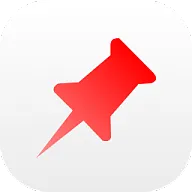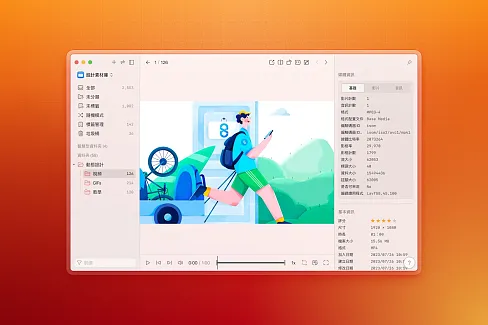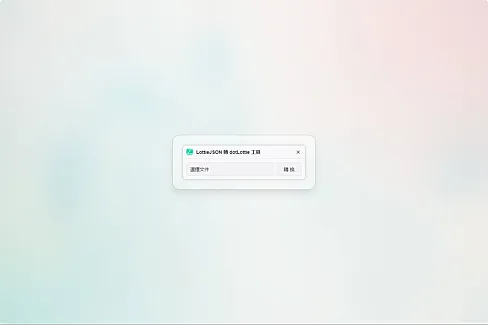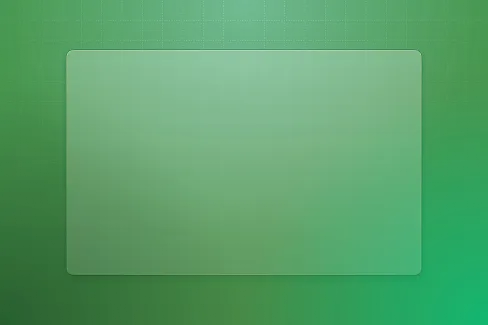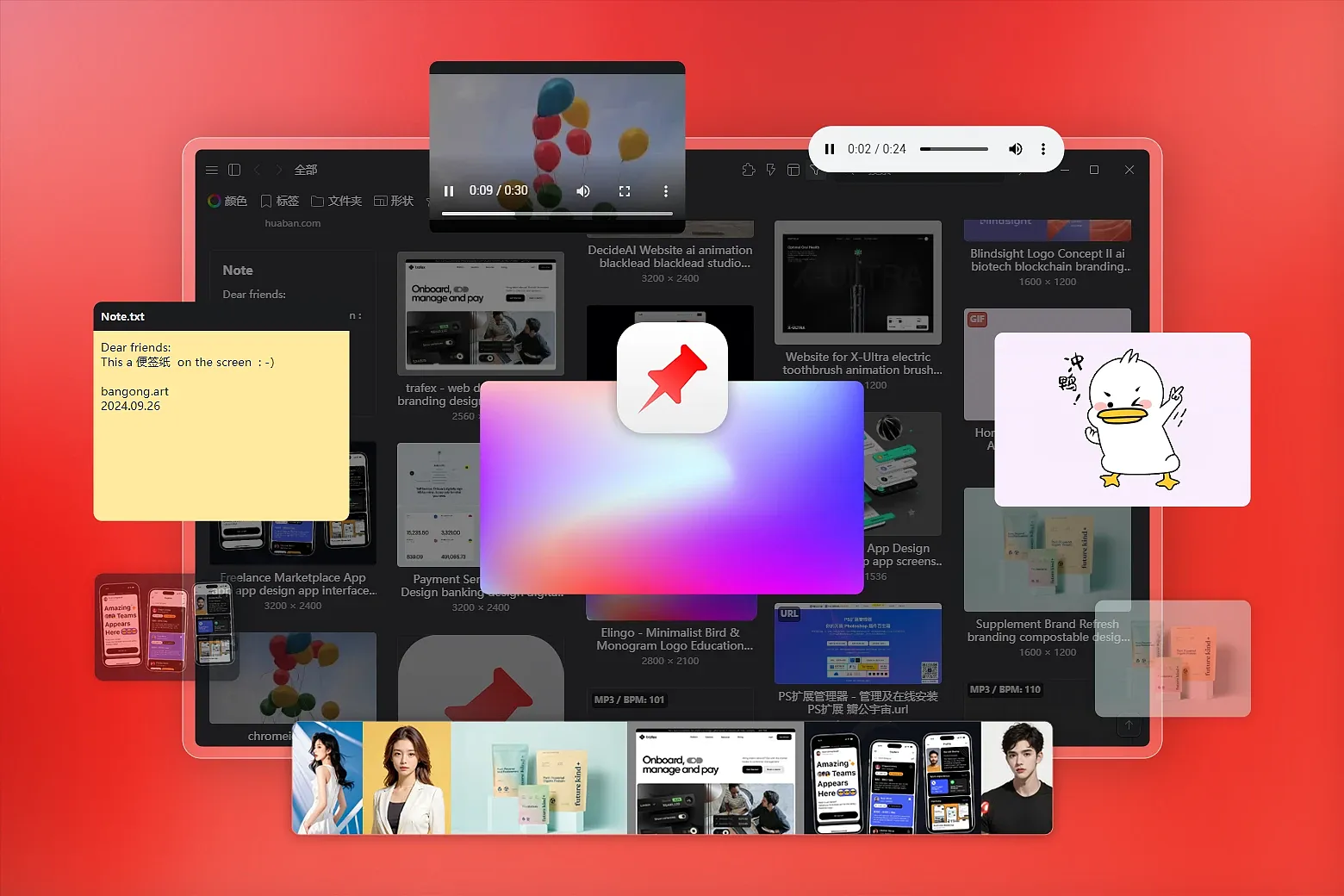
通常我們創作時,總是需要切換到Eagle查看參考圖,或將多個參考圖片插入創作軟件中,這樣實在太麻煩了,現在只需用這個【釘在屏幕上】插件,將所選中的1個或多個文件置頂顯示(* 建議設置插件快捷鍵會更加高效哦!)。
不出意外,您在Eagle所選中的文件均可置頂顯示,當您還想隨時置頂Eagle以外的「本地文件、網頁圖片、剪貼板(圖片/文字/網頁)」、還想應用置頂內容到創作場景等需求,可查閱如下文末【功能分區+快捷鍵】圖片說明。
支持單選文件置頂
可將選中的圖片、mp4、mp3等文件置頂顯示
支持多選文件置頂
按快捷鍵:H切換橫排、V切換豎排
支持本地文件置頂
拖入到任意置頂窗口左右兩側,可采集並替換/添加到置頂窗口
支持網頁圖片置頂
拖入到任意置頂窗口左右兩側,可采集並替換/添加到置頂窗口
支持文字信息置頂
將已復製的文本粘貼到任意置頂窗口,可采集並替換當前整個置頂窗口內容
支持網頁置頂
將已復製的網址粘貼到任意置頂窗口,可在當前窗口打開網頁,頂部可拖動/右擊可關閉
支持縮放置頂窗口
按Ctrl/Alt+滾輪可縮放窗口大小
支持調節透明度
按數字鍵0-9切換透明度,或者+-控製更細膩的透明度
支持鼠標穿透置頂窗口
按Ctrl+Q可穿透窗口,按Win+Tab鍵切換窗口再按同樣的快捷鍵恢復置頂
支持取消置頂
按Ctrl+T可取消置頂/恢復置頂
註意事項:
1、當選中多個「txt」格式文件,則僅可置頂首個文件
2、當選中首個為「txt」格式文件及其他文件,則僅可置頂首個「txt」格式文件
3、當選中首個不為「txt」格式文件及其他文件,置頂時則會過濾掉「txt」格式文件
4、當拖入「txt」格式文件到置頂窗口任意位置,將會替換整個頁面,僅可置頂一個「txt」格式文件
5、當置頂窗口存在「mp4、mp3」文件,可按Ctrl鍵再控製播放器暫時/播放等
6、當置頂窗口存在「網頁」,可拖動頂部區域拖動窗口,右擊選擇關閉
7、按Ctrl+拖動頂部/整頁,可拖出文件並隱藏
8、按Alt+拖動頂部/整頁,可拖出文件(不隱藏)
9、按Ctrl+鼠標中鍵,通過系統默認應用打開,按Ctrl+右鍵可當前窗口打開采集來源URL(如網頁打開空白,可左上角右擊打開!)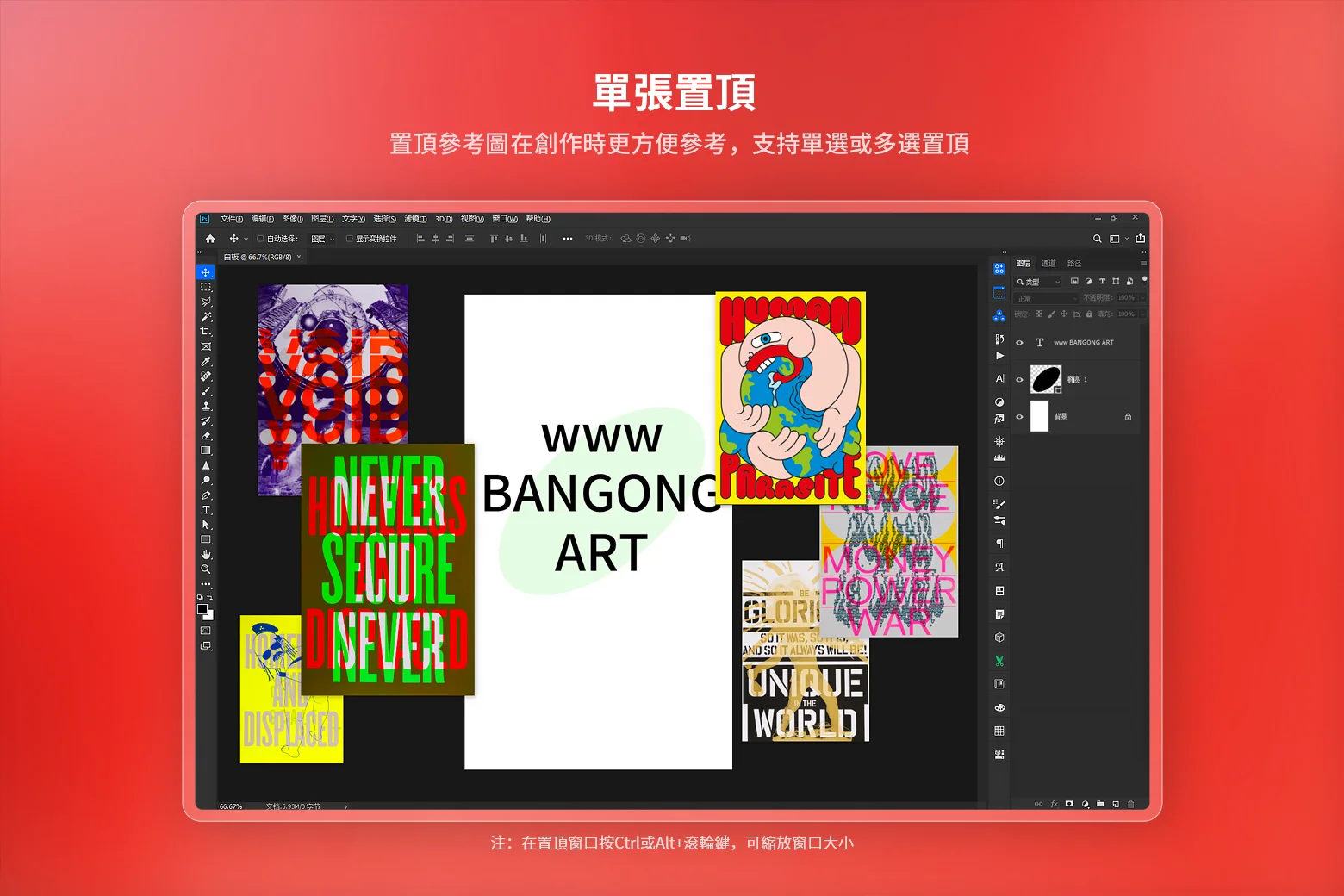
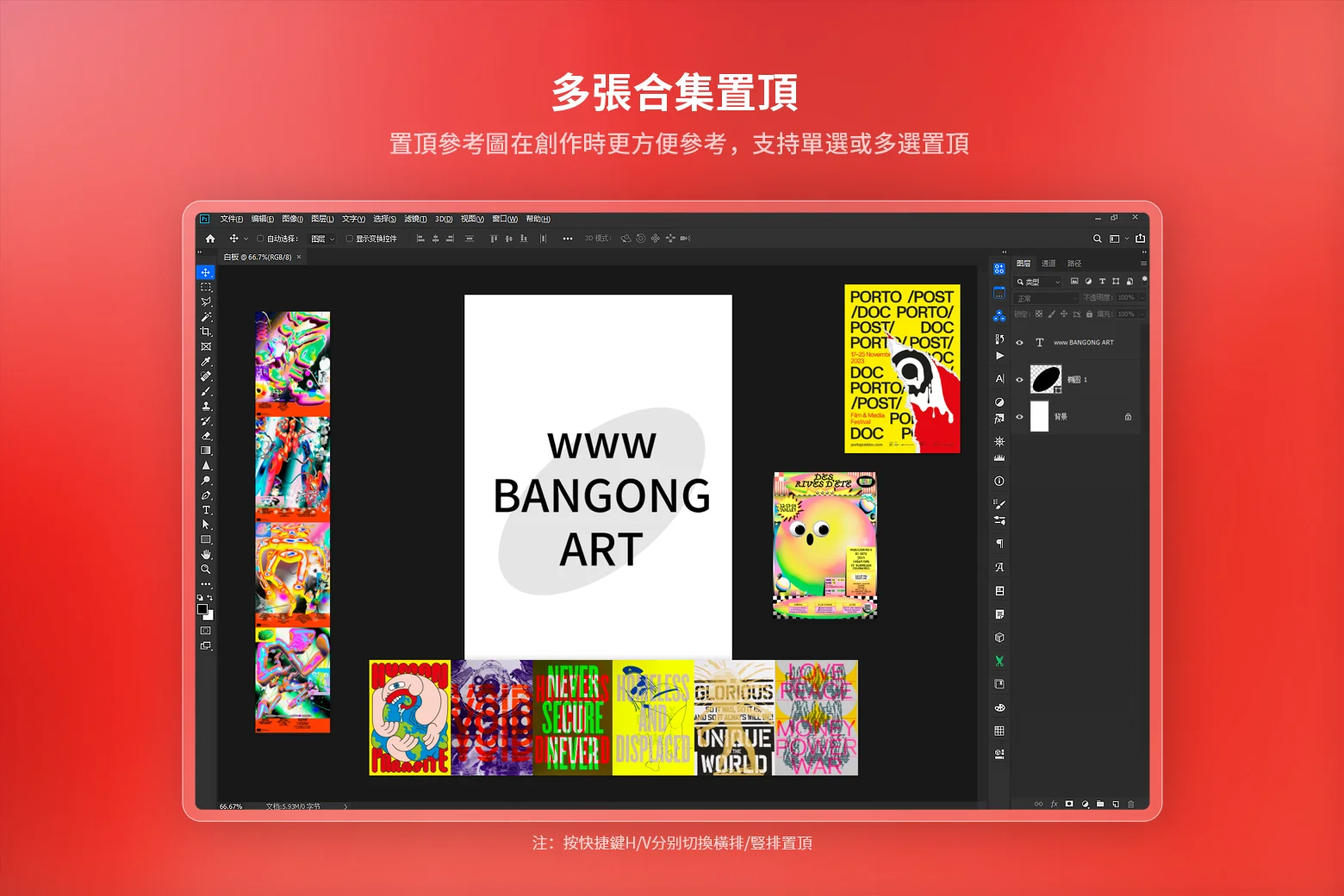
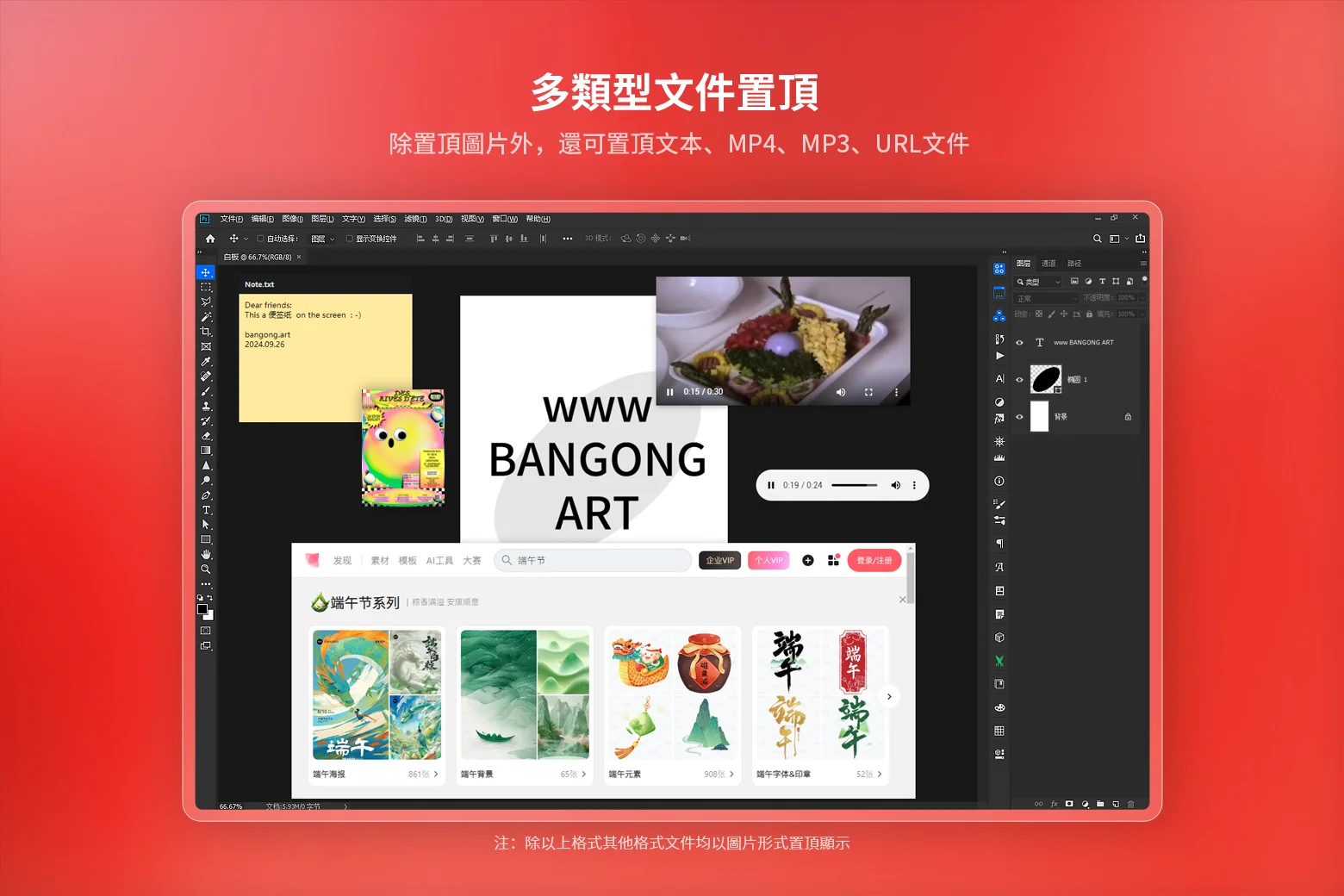
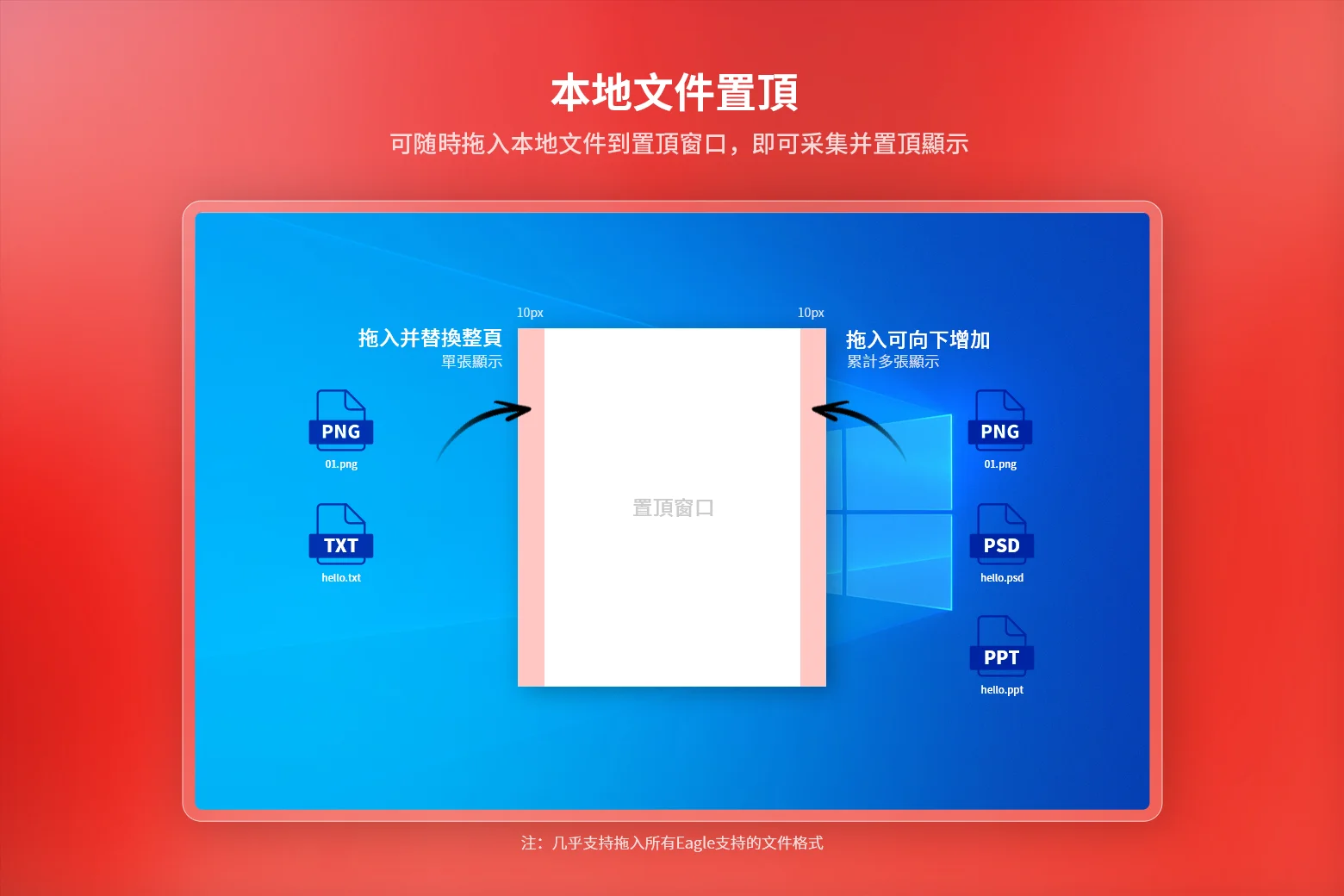
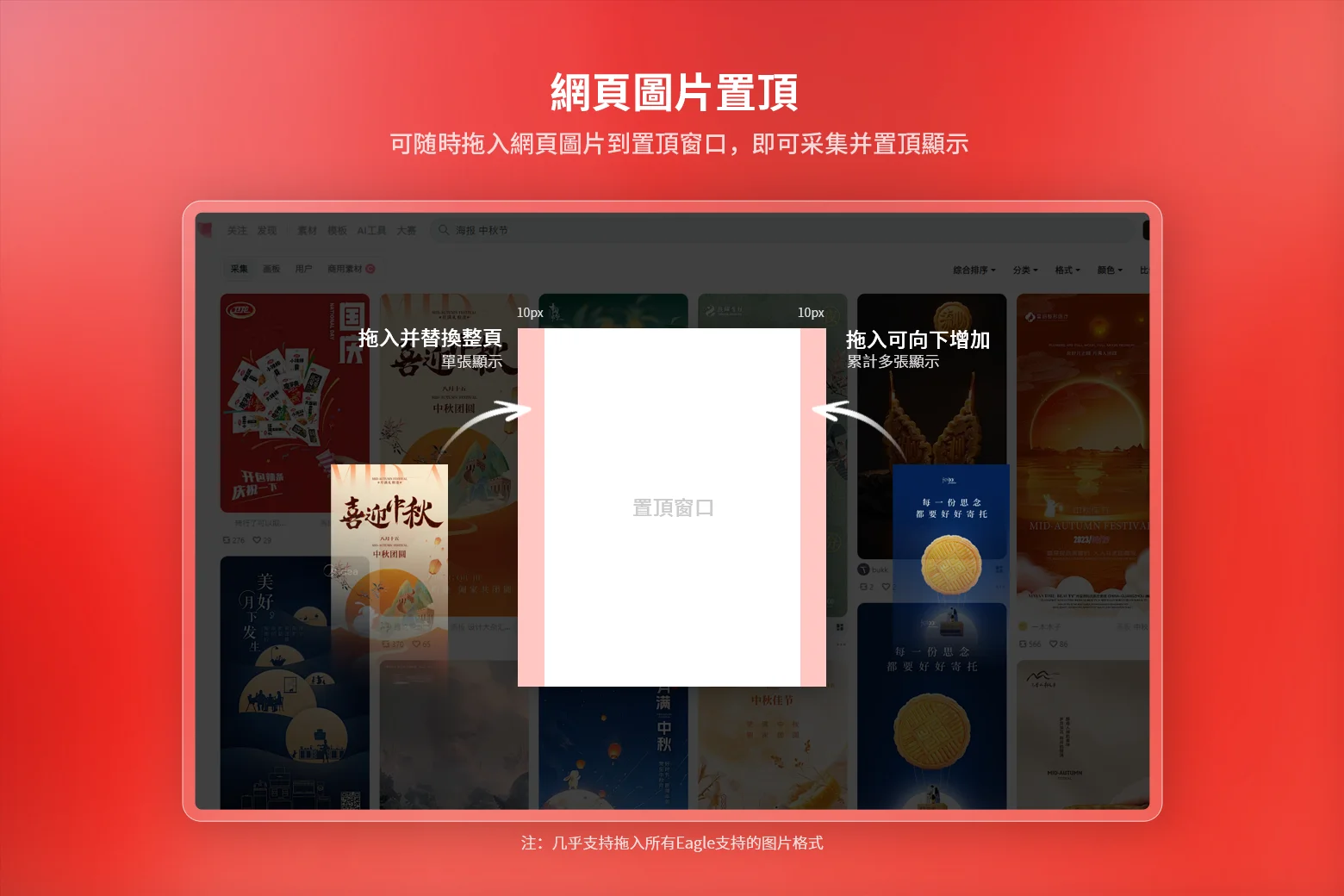
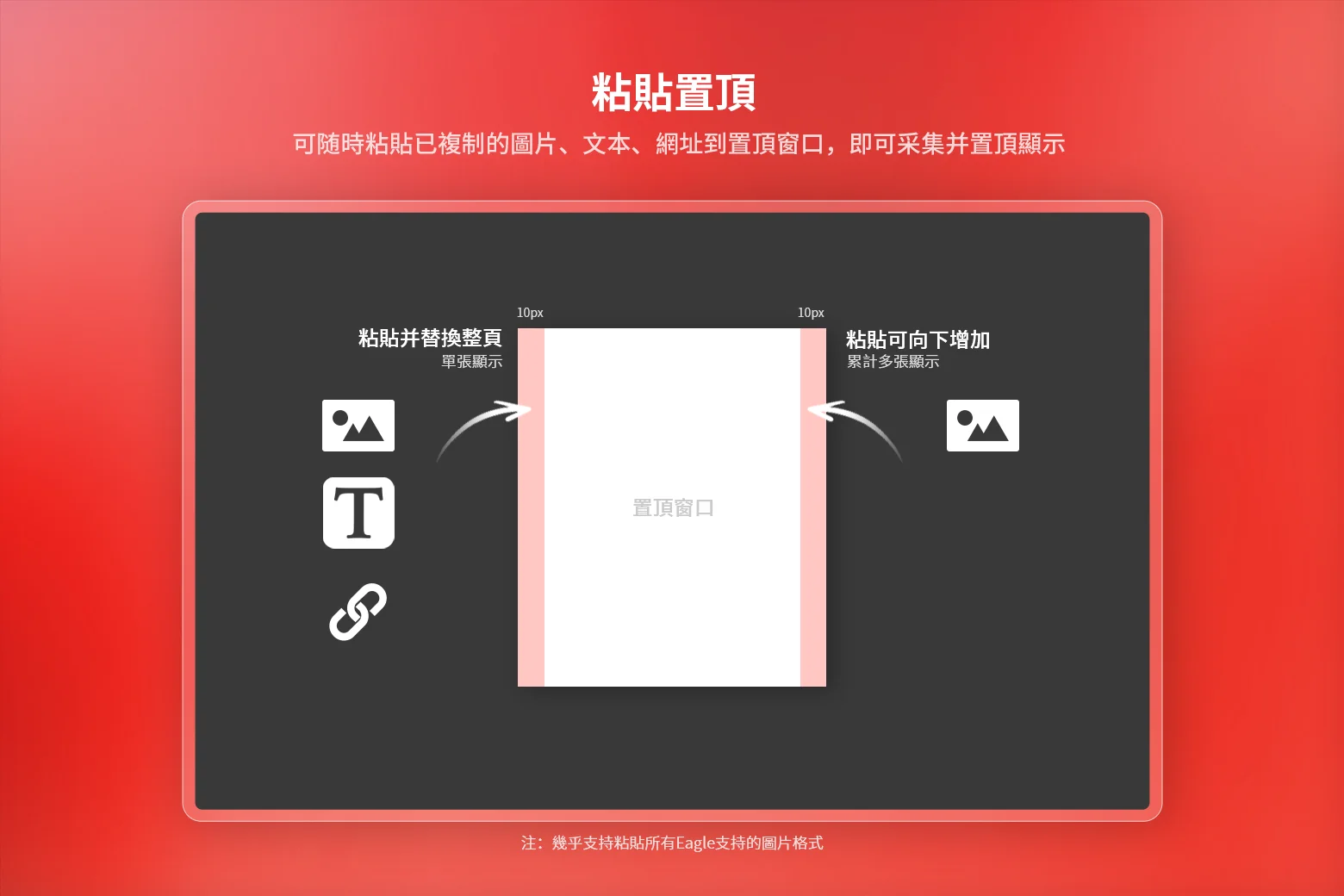
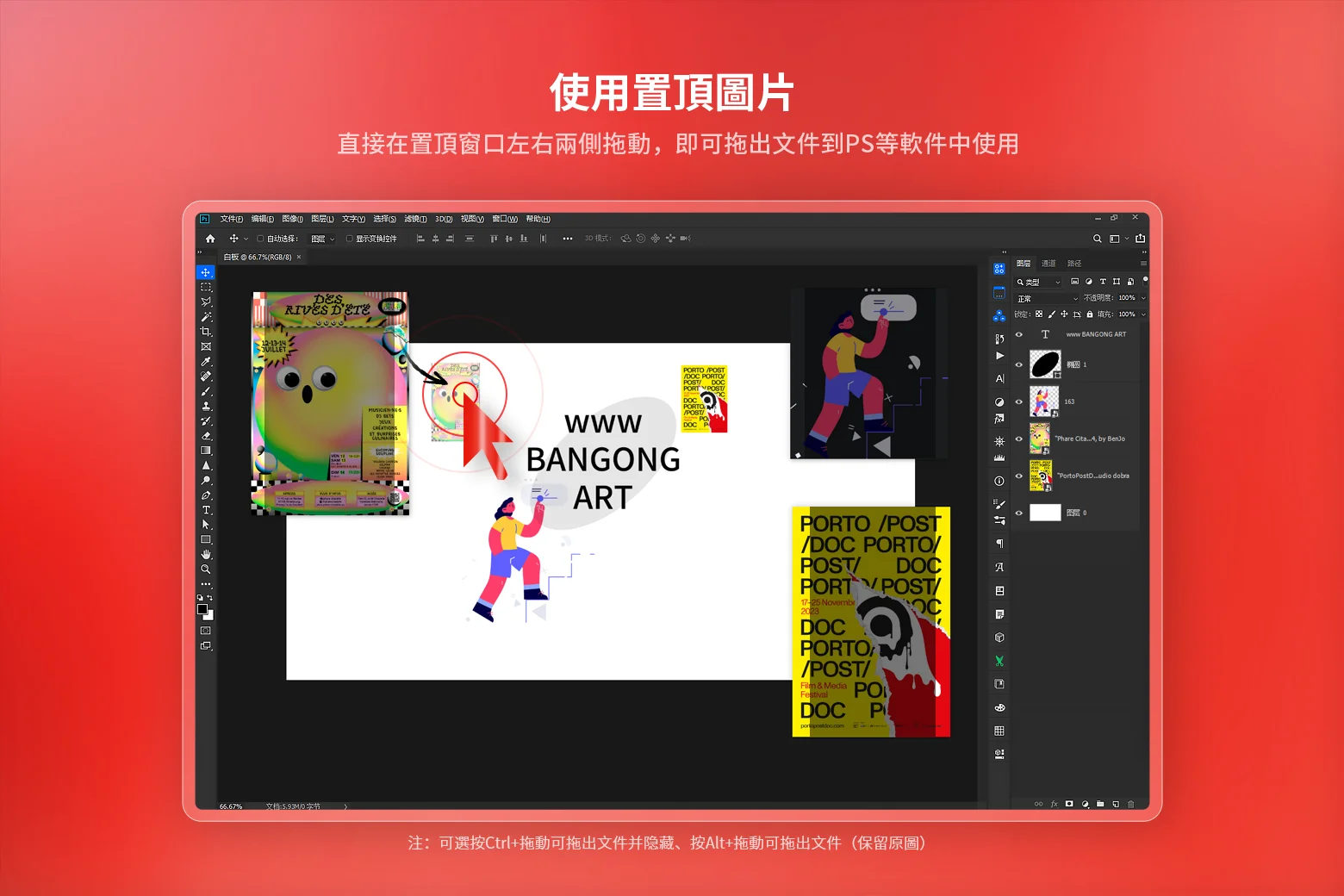
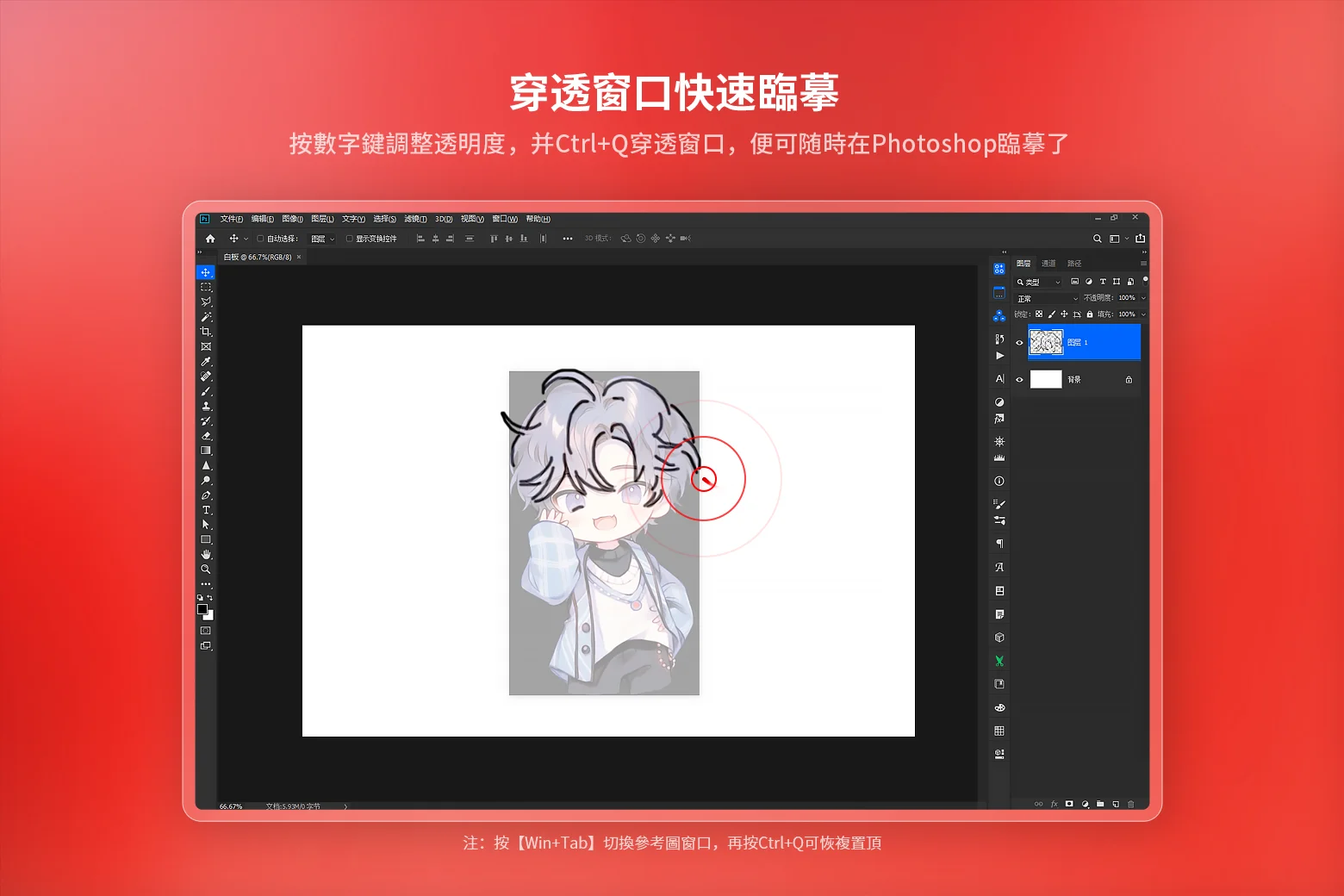
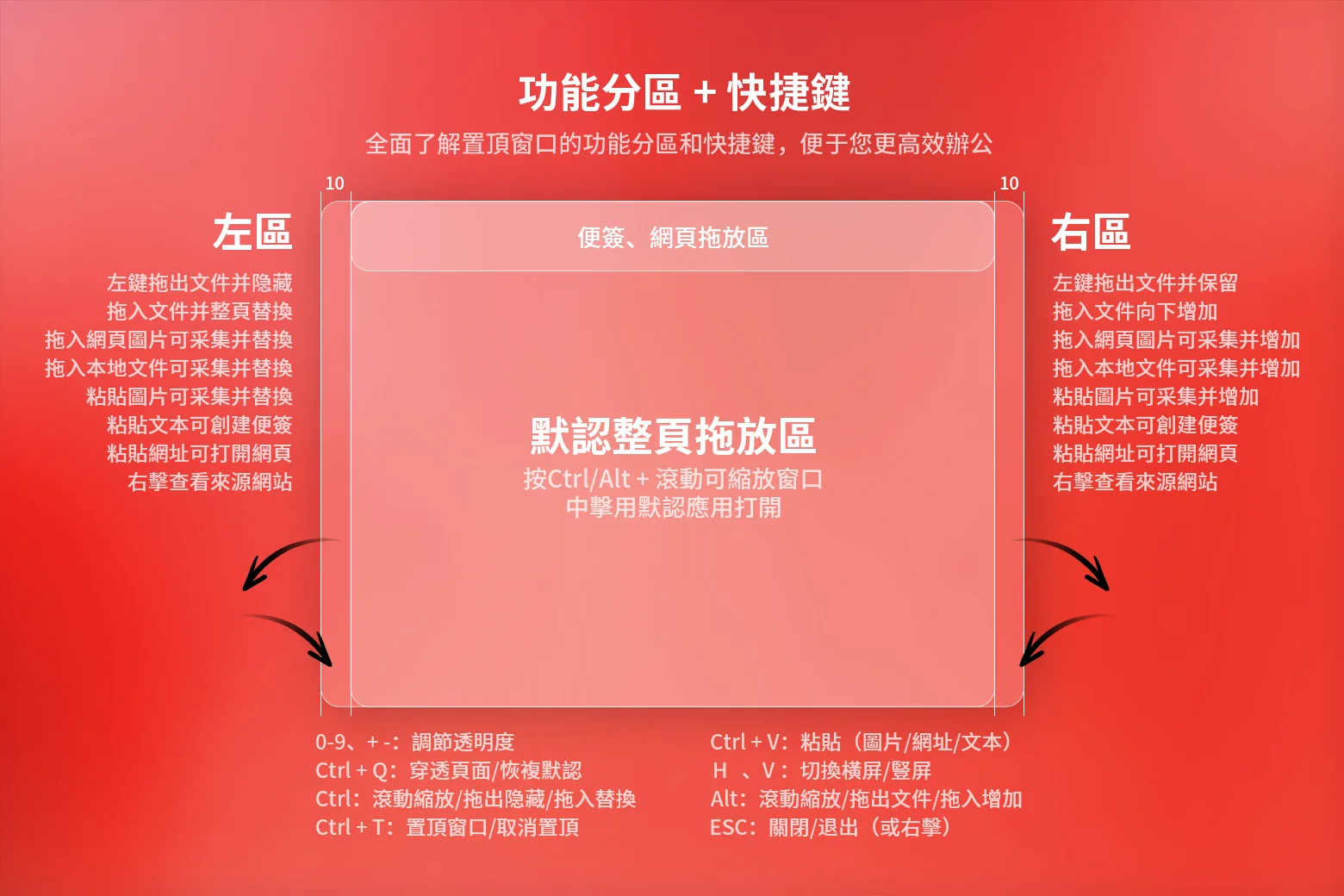
初步版本,歡迎體驗和交流,讓我們一起讓它到盡善盡美!